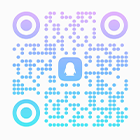
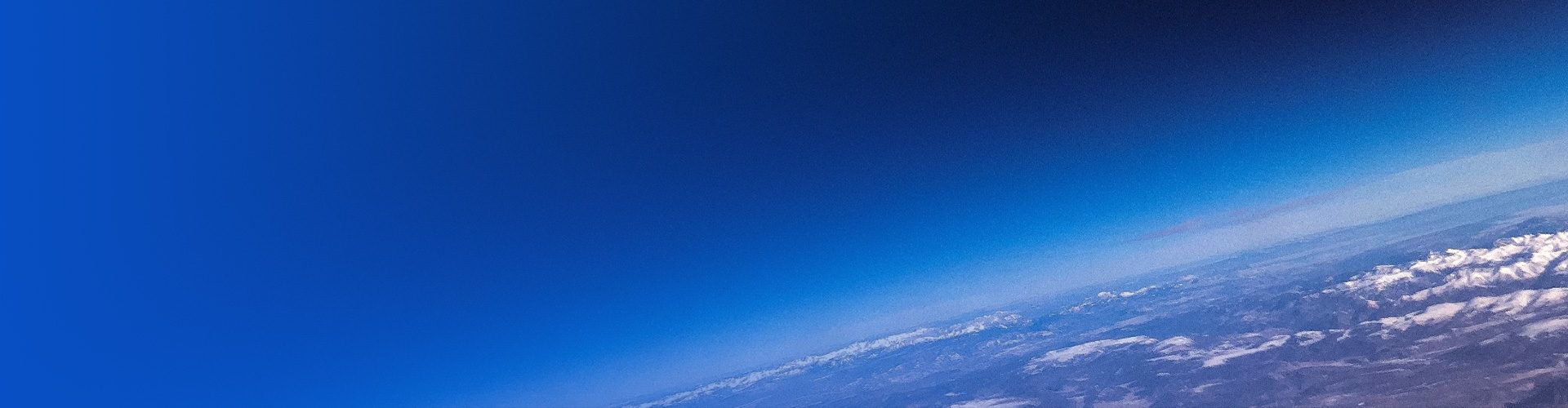
Encienda el NVR, aparecerá el Asistente de inicio para guiarlo a configurar su sistema rápidamente.
1. Seleccione su idioma familiar
2. Inicie sesión con la cuenta de administrador predeterminada (nombre de usuario: contraseña de administrador: 123456)
3. Cambie una contraseña segura para el administrador.
4. Establece un patrón para desbloquear el dispositivo más amigable
5. Configuración de hora y zona horaria
6. Configuración de red
El modo DHCP está habilitado para obtener configuraciones de direcciones IP automáticamente una vez que hay un enrutador o servidor DHCP conectado en la red LAN. Si no hay un servidor DHCP en la LAN, el NVR se configurará en 192.168.1.30 para la dirección IP del servicio temporal. Puede configurar la dirección IP de su PC en 192.168.1.x para acceder al dispositivo en el área local.
1. Agregar una cámara PoE al NVR conectando el puerto PoE del NVR
(1) Asegúrese de que su cámara admita la función PoE.
(2) Conecte la cámara PoE al puerto PoE del NVR mediante un cable Cat5e (4 pares UTP).
(3) La cámara mostrará el vídeo automáticamente en 1 o 2 minutos. (Plug-and-Play)
2. Agregar cámara a No PoE NVR
(1) Asegúrese de que su cámara admita la función PoE o no.
(2) Cámara PoE: Conecte la cámara PoE al puerto PoE de su propio conmutador de red mediante un cable Cat5e (4 pares UTP).
(3) Sin cámara PoE: conecte la cámara a su propio puerto de conmutador de red mediante un cable Cat5e. Luego conecte la fuente de alimentación de la cámara al conector de alimentación de la cámara.
(4) Conecte el puerto LAN del NVR al mismo conmutador de red con las cámaras.
(5) Vaya a la búsqueda de configuración de la cámara NVR y agregue la cámara manualmente.
1. Vaya a Menú principal > Almacenamiento > Disco duro, verifique el estado del disco duro, asegúrese de que sea Normal y Lectura/Escritura.
2. Vaya a Almacenamiento > Grabación, edite el programa a Movimiento cian.
3. Habilite la detección de movimiento en cada canal.
4. Pruebe si el evento de movimiento funciona o no.
Muévase frente a la cámara y se mostrará el ícono en la esquina superior derecha de cada canal. Si no aparece nada, debe acceder a la cámara web y habilitar la detección de movimiento manualmente.
Este NVR admite acceso remoto a aplicaciones de Android y iPhone. Siga los pasos a continuación para que funcione:
1. Busque Guard Viewer en Google Play o Apple Store, o escanee el código QR para descargar e instalar la aplicación.
2. Vaya a Menú principal > Red > Básico > P2P, asegúrese de que esté marcado Habilitar P2P, Agregar registro sin autorización esté marcado y que el Estado del dispositivo esté En línea.
3. Toque Guard Viewer y toque +Agregar para escanear el código QR en el paso anterior.
4. Visualización en vivo y reproducción en el teléfono móvil a través de la aplicación
Haga clic en Olvidé mi contraseña en la página de inicio de sesión, tome una fotografía del cuadro de diálogo del número de serie y luego envíenosla para solicitar un código de seguridad para restablecer su contraseña.
1. Configure su cuenta de correo electrónico en NVR.
2. Habilite el envío de alerta por correo electrónico del disparador de alarma de movimiento.
3. Habilite enviar correo electrónico.

Copyright © 2023 Electrónica Co., Ltd de Shenzhen YCX All Rights Reserved.